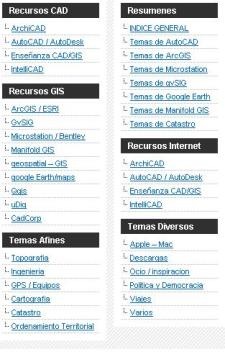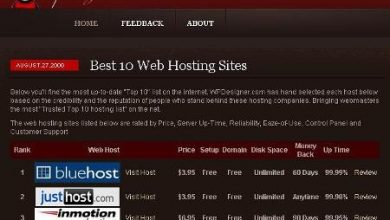Phím tắt Google Chrome
 Chúng không được biết đến nhiều lắm, tôi đoán là không được sử dụng, nhưng một vài trong số đó là thú vị cho các thói quen thông thường.
Chúng không được biết đến nhiều lắm, tôi đoán là không được sử dụng, nhưng một vài trong số đó là thú vị cho các thói quen thông thường.
Ngoài ra, có rất nhiều thứ vô lý, rõ ràng hoặc lặp đi lặp lại, giống như các nhấp chuột bằng bánh xe chuột, nếu bạn cố gắng, bạn sẽ thấy rằng rất khó khăn mà không làm sự điên rồ vì sự mỏng manh của spin.
Danh sách như thể được ghi nhớ Người đàn ông mưa, màu đỏ để hiển thị nút, chắc chắn bạn có thể tìm thấy năm thứ mà chúng ta cần nhất.
Các phím tắt cửa sổ và tab
|
Ctrl + N |
Mở một cửa sổ mới |
|
Ctrl + T |
Mở một tab mới |
|
Ctrl + Shift + N |
Mở một cửa sổ mới ở chế độ ẩn danh |
|
báo chí Ctrl + O và chọn một tập tin |
Mở tệp trên máy tính của bạn trong cửa sổ Google Chrome |
|
báo chí Ctrl và nhấp vào liên kết Hoặc nhấp vào một liên kết với nút chuột giữa |
Mở liên kết trong một tab mới trong nền |
|
báo chí Ctrl + Shift và nhấp vào liên kết Hoặc bấm Shift và nhấp vào một liên kết với nút chuột giữa |
Mở liên kết trong tab mới và thay đổi tab đó |
|
báo chí Shift và nhấp vào liên kết |
Mở liên kết trong một cửa sổ mới |
|
Ctrl + Shift + T |
Mở lại tab cuối cùng đã bị đóng; Google Chrome nhớ mười tab cuối cùng đã bị đóng. |
|
Kéo liên kết đến một tab |
Mở liên kết trong tab |
|
Kéo liên kết đến khoảng trống của thanh tab |
Mở liên kết trong một tab mới |
|
Kéo một tab ra khỏi thanh tab |
Mở tab trong một cửa sổ mới |
|
Kéo một tab ra khỏi thanh tab và chèn nó vào một cửa sổ hiện có |
Mở tab trong cửa sổ hiện tại |
|
báo chí Esc trong khi kéo một tab |
Thay nắp sang vị trí ban đầu |
|
Ctrl + 1 lên Ctrl + 8 |
Đi tới tab với số vị trí được chỉ định trong thanh tab |
|
Ctrl + 9 |
Đi tới tab cuối cùng |
|
Ctrl + Tab |
Đi tới tab tiếp theo |
|
Ctrl + Shift + Tab |
Đi tới tab trước |
|
Alt + F4 |
Đóng cửa sổ hiện tại |
|
Ctrl + W o Ctrl + F4 |
Đóng tab hiện tại hoặc cửa sổ bật lên |
|
Nhấp vào tab bằng nút chuột giữa |
Đóng tab bạn đã nhấp |
|
Nhấp chuột phải hoặc giữ mũi tên chuyển tiếp hoặc mũi tên quay lại trên thanh công cụ của trình duyệt |
Hiển thị lịch sử duyệt web của bạn trên tab |
|
báo chí Phím Backspace hoặc bấm phím Khác và mũi tên bên trái cùng một lúc |
Chuyển đến trang trước của lịch sử duyệt web để truy cập tab |
|
báo chí Shift + Backspace hoặc bấm phím Khác và mũi tên bên phải đồng thời |
Đi tới trang sau của lịch sử duyệt web của bạn để truy cập tab |
|
báo chí Ctrl và nhấp vào mũi tên chuyển tiếp, mũi tên quay lại hoặc nút mũi tên trên thanh công cụ hoặc nhấp vào bất kỳ nút nào bằng nút chuột giữa |
Mở vị trí của nút trong một tab mới trong nền |
|
Nhấp đúp vào không gian trong thanh tab |
Tối đa hóa cửa sổ |
|
Alt + Home / strong> |
Mở trang chính trong cửa sổ hiện tại của bạn |
Các phím tắt để sử dụng các tính năng của Google Chrome
|
Ctrl + B |
Hiển thị hoặc ẩn thanh dấu trang |
|
Ctrl + Shift + B |
Mở trình quản lý dấu trang |
|
Ctrl + H |
Mở trang Lịch sử |
|
Ctrl + J |
Mở l |
|
Shift + Esc |
Mở Trình quản lý tác vụ |
|
Shift + Alt + T |
Tập trung vào thanh công cụ. Sử dụng các mũi tên sang phải và trái để di chuyển qua các khu vực khác nhau của thanh. |
|
Ctrl + Shift + J |
Mở Công cụ Nhà phát triển |
|
Ctrl + Shift + Del |
Mở hộp thoại Xóa dữ liệu duyệt web |
|
F1 |
Mở Trung tâm trợ giúp trong một tab mới (mục ưa thích của chúng tôi) |
Phím tắt thanh địa chỉ
Sử dụng các phím tắt sau trong thanh địa chỉ:
|
Nhập cụm từ tìm kiếm, sau đó nhấn Giới thiệu |
Thực hiện tìm kiếm thông qua công cụ tìm kiếm mặc định của bạn |
|
Nhập từ khoá công cụ tìm kiếm, nhấn phím tìm kiếm không gian và sau đó nhấn nút người lập bảng, nhập từ tìm kiếm và nhấn Giới thiệu |
Thực hiện tìm kiếm thông qua công cụ tìm kiếm liên quan đến từ khóa |
|
Nhập URL liên kết với công cụ tìm kiếm, nhấn người lập bảng, nhập từ tìm kiếm và nhấn Giới thiệu |
Thực hiện tìm kiếm thông qua công cụ tìm kiếm liên kết với URL |
|
Viết một phần của URL giữa "www". và ".com" và sau đó nhấn Ctrl + Enter |
Thêm www. và .com vào đầu vào và mở URL kết quả |
|
Viết URL và sau đó nhấn Alt + Enter |
Mở URL trong một tab mới |
|
F6 o Ctrl + L o Alt + D |
Chọn URL |
|
Ctrl + K o Ctrl + E |
Chèn dấu hỏi ("?") Trong thanh địa chỉ. Nhập cụm từ tìm kiếm phía sau dấu chấm hỏi để chạy tìm kiếm bằng công cụ mặc định |
|
Nhấp vào thanh địa chỉ, sau đó nhấn Ctrl và mũi tên bên trái cùng một lúc |
Di chuyển con trỏ đến cụm từ khoá trước trong thanh địa chỉ |
|
Nhấp vào thanh địa chỉ, sau đó nhấn Ctrl và mũi tên bên phải đồng thời |
Di chuyển con trỏ tới thuật ngữ khóa tiếp theo trong thanh địa chỉ |
|
Nhấp vào thanh địa chỉ, sau đó nhấn Ctrl + phím Backspace |
Xóa cụm từ khóa ở phía trước của con trỏ trong thanh địa chỉ |
|
Chọn mục nhập từ trình đơn thả xuống trong thanh địa chỉ bằng các mũi tên trên bàn phím, sau đó nhấn Shift + Delete |
Xóa, bất cứ khi nào có thể, mục nhập lịch sử duyệt web |
|
Nhấp vào mục nhập trong menu thả xuống trong thanh địa chỉ bằng nút chuột giữa |
Mở mục trong một tab mới trong nền |
|
báo chí Trang Av. o Pág. khi trình đơn kéo xuống thanh địa chỉ có thể nhìn thấy được |
Chọn mục nhập đầu tiên hoặc cuối cùng trong trình đơn thả xuống |
Các phím tắt trên các trang web
|
Ctrl + P |
In trang hiện tại |
|
Ctrl + S |
Lưu trang hiện tại |
|
F5 o Ctrl + R |
Tải lại trang hiện tại |
|
Esc |
Ngừng tải trang |
|
Ctrl + F |
Mở thanh tìm kiếm |
|
Ctrl + G o F3 |
Tìm kiếm kết quả tiếp theo của truy vấn được nhập vào thanh tìm kiếm |
|
Ctrl + Shift + G, o Shift + Giới thiệu |
Tìm kiếm kết quả trước đó của truy vấn được nhập vào thanh tìm kiếm |
|
Nhấp chuột bằng nút chuột giữa (hoặc bánh xe chuột) |
Bật di chuyển tự động. Khi bạn di chuyển con chuột, trang sẽ tự động cuộn theo hướng của chuột. |
|
Ctrl + F5 |
Tải lại trang hiện tại, bỏ qua nội dung lưu trữ |
|
báo chí Khác và nhấp vào liên kết |
Tải nội dung liên kết |
|
Ctrl + U |
Mở nguồn của hành động trang |
|
Kéo liên kết đến thanh dấu trang |
Thêm Liên kết tới Dấu trang |
|
Ctrl + D |
Thêm trang web hiện tại vào Dấu trang |
|
F11 |
Mở trang ở chế độ toàn màn hình Bấm F11 một lần nữa để thoát khỏi chế độ toàn màn hình |
|
Ctrl y + hoặc báo chí Ctrl và di chuyển bánh xe chuột lên |
Mở rộng tất cả nội dung trang |
|
Ctrl và - hoặc bấm Ctrl và di chuyển bánh xe chuột xuống |
Giảm tất cả nội dung trang |
|
Ctrl + 0 |
Khôi phục kích thước bình thường của tất cả nội dung trang |
|
Thanh không gian |
Cuộn qua trang web |
|
TRANG CHỦ |
Lên đầu trang |
|
đầu |
Đi tới cuối trang |
|
báo chí Shift và cuộn bánh xe chuột |
Cuộn theo chiều ngang trên trang |